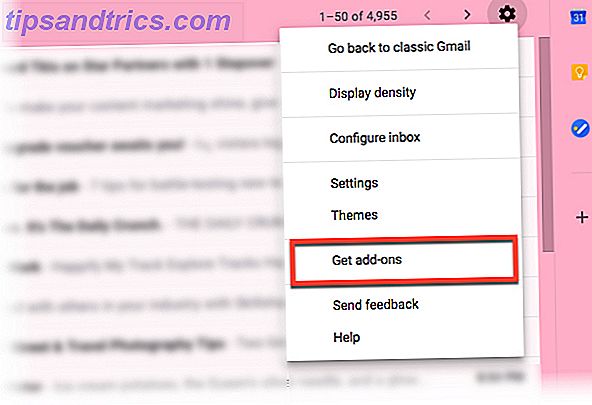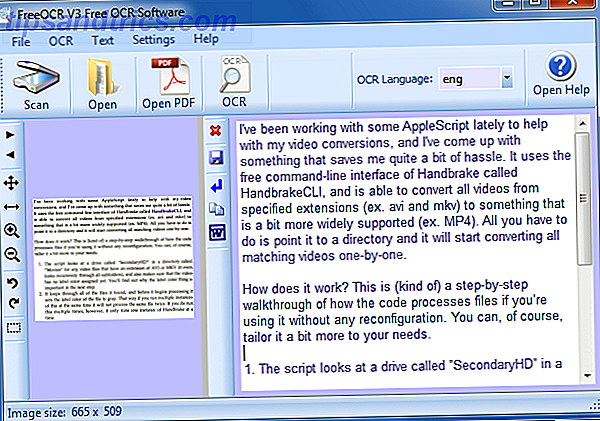Wie änderst du die Sprache in all deinen Google-Diensten? Die Antwort ist nicht so offensichtlich, wie Sie vielleicht denken.
Sicher, die Sprache in Chrome ändern So ändern Sie Sprachen in Google Chrome So ändern Sie Sprachen in Google Chrome Um wirklich eine Fremdsprache zu beherrschen, müssen Sie sich verpflichten, was Experten "Immersion" nennen. Warum nicht versuchen, die Sprache von Google Chrome zu ändern? Read More ist recht einfach, hat aber keinen Einfluss auf die Sprache, die Sie auf YouTube, Keep, Drive oder einer der anderen Produktivitäts-Apps von Google sehen. Wie Sie die Produktivitätswerkzeuge von Google nutzen, um Ihre Zeit zu maximieren So nutzen Sie die Produktivitätswerkzeuge von Google zur Maximierung Ihrer Zeit Google Keep, Google Kalender und Google Mail sind Produktivitätstools, mit denen Sie Ihre Zeit verwalten können. Wir zeigen Ihnen, wie Sie die kostenlosen Tools von Google nutzen können, um Ihren Arbeitstag zu optimieren. Weiterlesen .
Wenn Sie Ihr Google-Konto erstellt haben, während Sie als Expat leben 8 Beste Android-Apps für Expats Living Abroad 8 Beste Android-Apps für Expats Living Abroad Leben Sie im Ausland? Dann brauchen Sie diese Apps, um Ihnen zu helfen. Lesen Sie mehr in einem fremden Land und Sie können nichts verstehen, oder Sie versuchen, in eine neue Sprache einzutauchen, um den Lernprozess zu unterstützen, lesen Sie weiter. In diesem kurzen Artikel erklären wir, wie Sie die Sprache in Google ändern.

Wie ändere ich die Sprache in Google?
Um die Sprache in Google zu ändern, müssen Sie nur die folgenden Schritt-für-Schritt-Anweisungen befolgen:
- Navigieren Sie zu myaccount.google.com .
- Geben Sie die Anmeldedaten für Ihr Google-Konto ein und klicken Sie auf Anmelden .
- Wählen Sie auf dem Google-Konto-Startbildschirm Kontoeinstellungen .
- Scrollen Sie im Panel auf der linken Seite des Bildschirms zu Language and Input Tools und klicken Sie auf den Link.
- Klicke auf Sprache .
- Stellen Sie zunächst Ihre Standardsprache ein . Klicken Sie auf das Stiftsymbol, um die verfügbaren Optionen anzuzeigen, markieren Sie dann eine Sprache und wählen Sie Auswählen, um Ihre Auswahl zu treffen.
- Als nächstes richten Sie Weitere Sprachen ein, die Sie verstehen . Wenn einige Inhalte in dieser Sprache enthalten sind, konvertiert Google sie nicht in Ihre Standardsprache.
- Sie können mehrere zusätzliche Sprachen hinzufügen, indem Sie auf Weitere Sprache hinzufügen klicken.
Alle Google-Dienste sollten nun in der neu ausgewählten Sprache angezeigt werden. Möglicherweise müssen Sie sich bei Google abmelden und dann erneut anmelden, damit die Änderungen wirksam werden.
Hast du die Standardsprache von Google geändert? Was hat dich dazu gebracht, die Veränderung vorzunehmen? Sie können Ihre Geschichten teilen und Fragen zu den Kommentaren stellen.
Bildquelle: Pe3k über Shutterstock